



  |   |
| 1 | Druk de draadloze instelknop aan de achterzijde van de printer zoals aangegeven langer dan drie seconden in. 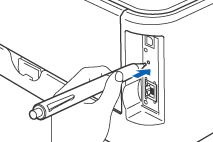 | |||||||||||||||||||||||||||||||||||
| 2 | De printer drukt een papiertje met een achtcijferige pincode af en zoekt ongeveer vijf minuten lang naar een toegangspoort. | |||||||||||||||||||||||||||||||||||
| 3 | Typ in de browser van een van de computers op uw netwerk http://toegangspoort_ip_adres/. (Waar toegangspoort_ip_adres het IP-adres is van het apparaat dat als registrator1 wordt gebruikt.)Ga naar de pagina met WPS-instellingen (Wi-Fi Protected Setup), geef bij de registrator de afgedrukte pincode op en volg de instructies op het scherm. Gebruikt u een computer met Windows Vista® als registrator, dan dient u de onderstaande instructies te volgen. | |||||||||||||||||||||||||||||||||||
| 4 | Wacht totdat het Ready-lampje (de toets Go) van de printer aangeeft dat er verbinding is gemaakt. (Zie de onderstaande tabel.) Deze indicatie geeft aan dat de printer verbinding met de toegangspoort of router heeft gemaakt. U kunt de printer nu op het draadloze netwerk gebruiken. Als het lampje aangeeft dat het maken van verbinding is mislukt (zie de onderstaande tabel), dan heeft de printer geen verbinding met de router of toegangspoort gekregen. Probeer het vanaf 1 opnieuw.Als dezelfde indicatie opnieuw wordt gegeven, moet u de fabrieksinstellingen van de printer herstellen en het opnieuw proberen. Raadpleeg De standaardinstellingen van het netwerk herstellen voor informatie over het resetten. LED-indicaties in de automatische draadloze instelmodus (1x drukken)
|
| 1 | Zet de computer aan. (U moet met beheerdersbevoegdheden zijn aangemeld.) Sluit alle actieve applicaties alvorens de configuratie uit te voeren. | ||
| 2 | Plaats de meegeleverde cd-rom in uw cd-rom-station. Het eerste scherm wordt automatisch geopend. Selecteer het printermodel en de gewenste taal. | ||
| 3 | Klik in het scherm met het menu op De printerdriver installeren.  | ||
| 4 | Klik op Bij gebruik van een draadloos netwerk. 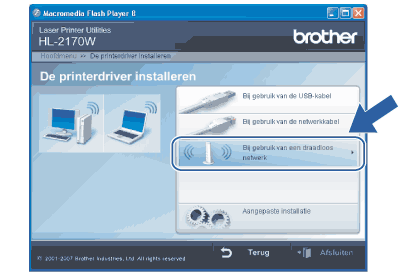 | ||
| 5 | Selecteer Alleen driver installeren en klik op de knop Volgende. 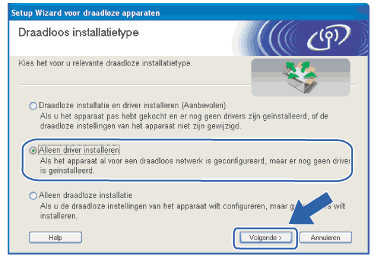 | ||
| 6 | Wanneer het venster met de Licentieovereenkomst wordt geopend, klikt u op Ja om de licentieovereenkomst te accepteren. 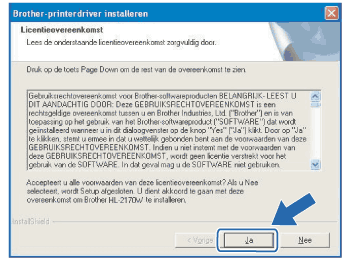 | ||
| 7 | Kies Standaardinstallatie en klik op Volgende. 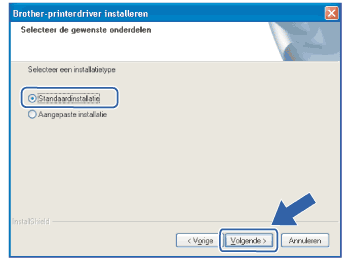 | ||
| 8 | Selecteer Zoek het netwerk op apparaten en kies uit de lijst van gevonden apparaten (Aanbevolen). U kunt echter ook het IP-adres of de knooppuntnaam van uw printer invoeren.Klik op Volgende. 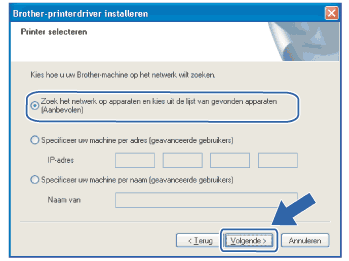
| ||
| 9 | Selecteer uw printer en klik op Volgende.  | ||
| 10 | Klik op Voltooien. 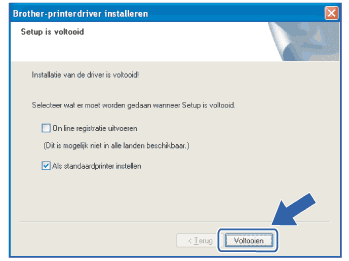 |
  |   |